Excel'den aynı anda birden çok klasör nasıl oluşturulur
Bir elektronik tablonuz varsa ve Excel elektronik tablosunun değerlerinden (Excel)birden çok klasör oluşturmak(create multiple folders) istiyorsanız, bu öğreticiyi takip edebilirsiniz. İster Excel masaüstü uygulamasını, ister Excel Online'ı(Excel Online) , ister Google E-Tablolar'ı(Google Sheets) kullanın, aynı sonuçları almak için bu eğiticiyi kullanabilirsiniz.
Bir Excel(Excel) elektronik tablosundaki diğer bazı verilerin yanında bir ad listeniz olduğunu varsayalım . Bu arada, bir sütunda belirtilen her isimden sonra klasörler yapmak istiyorsunuz. Çok zaman alıcı olan bunları manuel olarak oluşturmak yerine, Excel hücre değerlerinden bir kerede birden çok klasör oluşturmak için basit bir yöntem kullanabilirsiniz. Bilgisayarınızda zaten Not Defteri(Notepad) uygulaması olduğundan, işi halletmek için başka bir şeye ihtiyacınız yoktur.
Başlamadan önce, temizlenmesi gereken birkaç şeyi bilmelisiniz. Diyelim ki üç sütun ve beş satır içeren bir elektronik tablonuz var. Bu yöntemi izlerseniz, beş klasör oluşturacaksınız ve her klasör iki alt klasör içerecektir. Daha fazla alt klasör eklemek veya kaldırmak mümkündür, ancak bu manuel çalışma gerektirir.
Adımları bir demo e-tablosunda gösterdik. Başka bir deyişle, adımları basitleştirmek için Sütun A(Column A) , B vb.'den bahsettik . Ancak, aynısını e-tablonuza göre belirli bir sütun/satır/hücre içinde yapmanız gerekir. Aşağıdaki kılavuza göre, Sütun B(Column B) birincil klasör olacak ve Sütun C(Column C) , D, vb. alt klasörler olacaktır.
Excel'den(Excel) aynı anda birden çok klasör nasıl oluşturulur
Excel'den(Excel) aynı anda birden çok klasör oluşturmak için şu adımları izleyin :
- Excel elektronik tablosunu açın.
- Sütun A'ya(Column A) sağ tıklayın ve Ekle(Insert) seçeneğini seçin.
- Tüm hücrelere MD girin .
- Sütun A(Column A) ve B \dışındaki tüm hücrelere önek olarak girin .
- Tüm hücreleri seçin ve (Select)Not Defteri'ne(Notepad) yapıştırın .
- Tüm C, D veya sütunların geri kalanından önce görünen boşluk ve kombinasyonu seçin.
- Edit > Replace gidin .
- Kopyalanan içeriği Aranan kutusuna(Find what) girin.
- Şununla değiştir(Replace with) kutusuna girin .
- Tümünü Değiştir(Replace All) düğmesini tıklayın.
- File > Save As seçeneğine gidin .
- Bir yol seçin, .bat(.bat) uzantılı bir ad girin ve Kaydet(Save) düğmesini tıklayın.
- .bat dosyasını tüm klasörleri oluşturmak istediğiniz bir yere taşıyın.
- Üzerine çift tıklayın.
Bu adımları ayrıntılı olarak inceleyelim.
İlk önce, Excel elektronik tablonuzu açın. Ancak, orijinal elektronik tabloda birkaç değişiklik yapacağınız için bu sayfanın bir kopyasını almanız önerilir.
Açtıktan sonra, başlangıçta yeni bir sütun girmelisiniz. Bunun için mevcut Sütun A'ya(Column A) sağ tıklayın ve Ekle (Insert ) seçeneğini seçin.
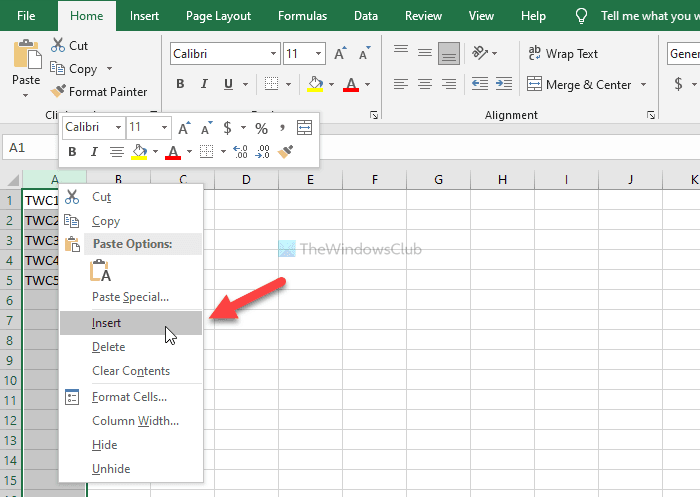
Şimdi, Sütun A'daki tüm hücrelere MD girin.(MD )
Ardından, Sütun C(Column C) , D' nin tüm hücrelerine ve dahil etmek istediğiniz diğer tüm sütunlara önek olarak '' \’Bunun için , Excel'deki tüm hücrelere önek girmek için bu ayrıntılı kılavuzu takip edebilirsiniz .
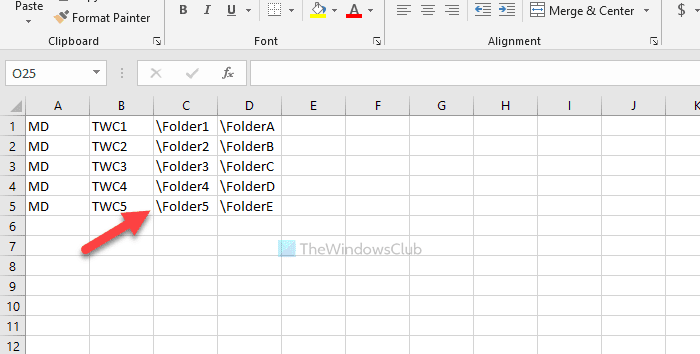
Ardından tüm hücreleri kopyalayın, Not Defteri(Notepad) uygulamasını açın ve buraya yapıştırın. Sütun B(Column B) ve C arasındaki boşluğu kaldırmanız gerekir , vb. Bunun için boşluğu içeren kısmı kopyalayın ve\Edit > Replace seçeneğine gidin ve Aranan (Find what ) kutusuna yapıştırın .
Giriş \ Şununla değiştir (Replace with ) kutusunda ve Tümünü Değiştir (Replace All ) düğmesini tıklayın.
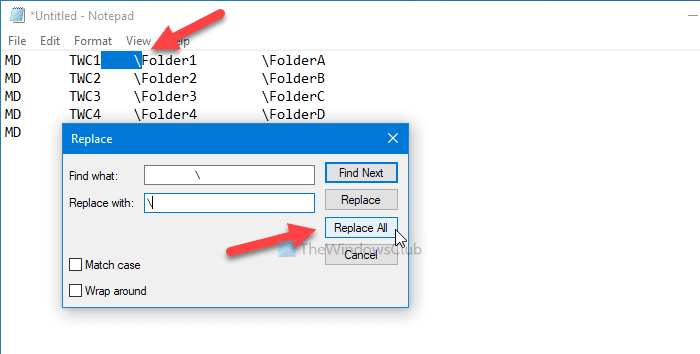
Şimdi, bunun gibi girişleri bulabilirsiniz-
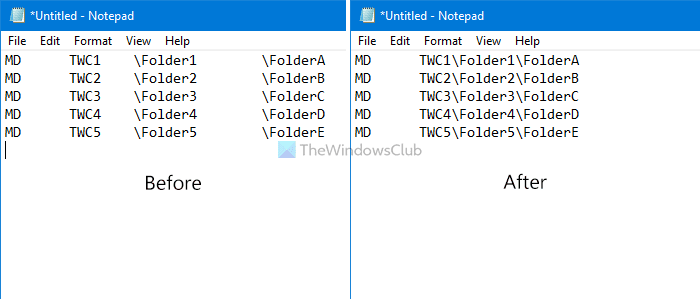
File > Save As seçeneğini tıklayın , dosyayı kaydetmek istediğiniz yolu seçin, .bat uzantılı bir ad girin (örneğin, klasörlerim.bat) ve Kaydet (Save ) düğmesini tıklayın.
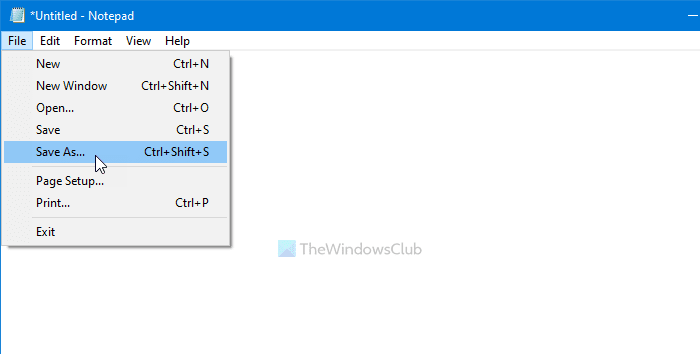
Şimdi .bat dosyasını tüm klasörleri oluşturmak istediğiniz bir konuma taşıyın ve üzerine çift tıklayın. Kaç hücre seçtiğinize bağlı olarak, işin tamamlanması 10-15 saniye sürebilir.
Bu kadar! Yorumlarda herhangi bir şüpheniz varsa bize bildirin.
İlgili(Related) : Windows'ta aynı anda birden çok klasör nasıl oluşturulur(How to create multiple folders at once in Windows) .
Related posts
Percentile.Exc function içinde Excel nasıl kullanılır
Excel'da NETWORKDAYS function nasıl kullanılır?
Yes or No entries sayısını Excel'da nasıl sayılır?
Excel, Word or PowerPoint son kez başlayamadı
Automatic Data Type feature Excel'te Nasıl Kullanılır?
Windows 10 çalışırken Microsoft Excel High CPU usage neden olur
Excel worksheet Tab'in rengini nasıl değiştirirsiniz
Microsoft Excel Tutorial, yeni başlayanlar için
Find and FindB functions Excel'de Nasıl Kullanılır
Excel spreadsheet bir Dynamic Chart nasıl takılır
Excel'da Excel'da Nasıl Kullanılır Ondalık sayısını ikili olarak dönüştürmek için
Read'i yalnızca bir Excel document'ten nasıl kaldırılır?
DCOUNT and DCOUNTA Function Excel'te Nasıl Kullanılır?
Bozuk bir Excel Workbook nasıl onarılır
VLOOKUP function Excel'de Nasıl Yazılır, Yapılır ve Kullanabilirsiniz
Nasıl Word, Excel, PowerPoint içinde kaydetmek için varsayılan File Format değiştirmek için
HLOOKUP function Microsoft Excel'te Nasıl Kullanılır
Mean Excel'da Calculate Standard Deviation and Standard Error'ün
Excel'te Merge and Unmerge cells'te Nasıl Yapılır
Excel içinde Rept Function nasıl kullanılır
